Pro E安装全解
Pro-e5.0装配法

Pro-e5.0装配法Pro/E野火5.0之装配车间零件装配*特别注意:零件是装配体的父特征。
零件缺失装配体将无法打开。
一般步骤新建→组件→名称→取消√→确定→mmns_asm_design→确定→将组件添加到组件图标→预览→选择零件文件双击→右下角点选“在单独的窗口中显示组件”图标(选取约束参照更容易)→设定约束集(用户定义等12种链接类型)→如设定用户定义则启动约束类型(自动等11种)→选取约束参照(可以打开或不打开放置上滑面板)→√﹡装配时,两个零件未约束操作前交错在一起,可以用右键“移动组件”将欲装配的零件移开一点点就是了,不必将零件在单独的窗口中显示。
为看得更清楚,可用眼图标暂时关闭基准特征。
﹡允许对零件或组件进行装配。
约束类型自动:仅选取组件和组件的参照,系统猜测装配意图,自动给出适当约束,可满足大部分装配要求,但复杂装配有时判断不准。
匹配:反向共面。
对齐:同向共面、共点、共线、共轴。
﹡匹配与对齐中的偏移有三个选项:偏距:两面平行且有距离值。
定向:仅确立两面平行。
重合:两面重合。
插入:两旋转面共轴(与对齐的共轴一样功能)。
坐标系:坐标系重合(内定缺省约束)。
相切:两个面在切点接触。
在线点:基准点或顶点落于边(延伸边亦可)、轴或曲线上。
曲面上的点:基准点或顶点落于曲面或基准面上(延伸亦可)。
曲面上的边:一直线边落于曲面或基准面上(延伸亦可)。
固定:移动至合适位置后固定于当前位置。
缺省:即坐标系重合。
(这是装配第一个组件的常用方法。
)﹡“允许假设”是指系统自动允许加入假设达至完全约束。
当然完全约束后也可继续加入其它的约束条件成为“过渡约束”。
组件移动运动类型:定向模式:“移动”上滑板→定向模式→左键在绘图区点一下→按住中键即可以指针为中心自由旋转组件→“移动”退出。
平移:“移动”上滑板→平移→左键在绘图区点一下→移动组件至适当位置左键确定。
“平移”的运动参照面还可设定“垂直”或“平行”方向移动。
croe2.0安装图解详解
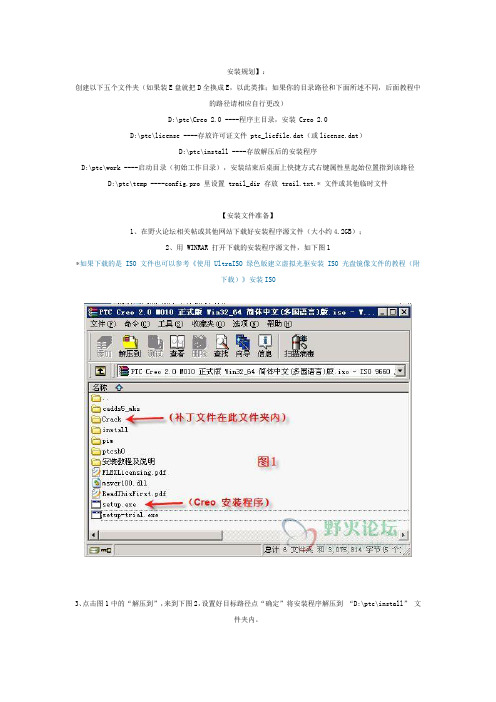
安装规划】:创建以下五个文件夹(如果装E盘就把D全换成E,以此类推;如果你的目录路径和下面所述不同,后面教程中的路径请相应自行更改)D:\ptc\Creo 2.0 ----程序主目录,安装 Creo 2.0D:\ptc\license ----存放许可证文件 ptc_licfile.dat(或license.dat)D:\ptc\install ----存放解压后的安装程序D:\ptc\work ----启动目录(初始工作目录),安装结束后桌面上快捷方式右键属性里起始位置指到该路径D:\ptc\temp ----config.pro 里设置 trail_dir 存放 trail.txt.* 文件或其他临时文件【安装文件准备】1、在野火论坛相关帖或其他网站下载好安装程序源文件(大小约4.2GB);2、用 WINRAR 打开下载的安装程序源文件,如下图1*如果下载的是 ISO 文件也可以参考《使用 UltraISO 绿色版建立虚拟光驱安装 ISO 光盘镜像文件的教程(附下载)》安装ISO3、点击图1中的“解压到”,来到下图2,设置好目标路径点“确定”将安装程序解压到“D:\ptc\install” 文件夹内。
3 1 5 1【正式开始安装过程】一、运行我们解压到“D:\ptc\install” 文件夹下的 creo 安装程序 setup.exe ,启动安装向导,如下图 6二、点击图 6 中的“下一步”,来到协议界面,选中“我接受”,接受协议,然后点“下一步”,如下图 7:三、添加许可证文件,如下图 8,完成后点“下一步”四、指定程序将要安装的路径和需要安装的组件,如下图 9 所示打开自定义后的对话框如图 10,一般根据自己的需要选定各模块要安装的组件后“确定”即可。
(其他的“命令配置”和“快捷方式”等无需设置)安装路径和组件都定义好了就点图 9 右下角的“安装”按钮。
五、接下来安装程序开始复制文件,如下图 11,耐心等待一会~看到状况全部“完成”,进程全部“100%”时,安装过程便结束了,单击“完成”退出安装程序。
PRO E野火4.0安装方法

如有疑问请联系本人PRO/E野火4.0安装方法一、下载及设置中文安装1、下载文件:“野火4.0软件”下载到自已电脑的硬盘上,然后解压把文件一起放在任何盘里,然后解压一般放D盘。
(请在下面点击下载,下载“野火4.0软件”时先安装"米人"来进行下载,)2、中文版设置流程:桌面上右击【我的电脑】→ 【属性】→ 【高级】→ 【环境变量】→ 在用户变量中点击【新建】→ 弹出新建用户变量对话框,然后输入变量名:lang,变量值:chs → 【确定】→ 【确定】→ 【确定】。
二、设置许可证文件及安装1、查找电脑的网卡ID号1)开始菜单里点【运行】→ 输入 cmd → 输入命令行ipconfig /all → 回车后找到其中一行:Physical Address. . . . . . . . . : 00-F0-CF-83-1A-0B如果不会显示就要安装虚拟网卡,方法请查看后面安装方法。
2)记下00-F0-CF-83-1A-0B就是自己电脑的网卡ID号,每台电脑有不同的网卡ID号。
2、复制许可证的文件1)在安装文件中找到【CRACK】文件夹,把【CRACK】复制到安装盘(如D盘)中的【Program Files】文件夹里。
温馨提示:也可以再在【Program Files】文件夹里新建【proe4.0 CRACK】文件夹来存放,因为当你的电脑还有2001版安装的许可证文件在里面时,可能会出现重名,此做法可避免替换掉了其它版本安装好的许可证文件。
2)打开【CRACK】文件夹。
3、替换网卡ID号1)用记事本打开【license】文件。
2)在【license-记事本】中选【编辑】→ 【替换】出现如图所示。
【查找内容】中输入【license-记事本】中自带的网卡ID号→ 【替换为】中输入电脑上的网卡ID号→ 【全部替换】即可替换→ 关闭对话框。
4、安装PRO/E4.01)打开安装文件夹,点击【setup】进行安装,进入安装界面。
电脑物理地址寻址及PRO_E安装步骤说明

不会不要紧,只要能细心研读安装过程中每个界面的提示就能成功PRO_E5.0在win7系统下的安装步骤说明⑴安装包所在路径和安装位置路径必须是英文字符或数字字符组成,关闭无线网卡“控制面板→网络和 Internet→网络和共享中心→更改适配器设置→无线网络连接禁用”。
⑵获取电脑主板物理地址:“开始”面板右键→“自定义”→“运行”项目前打“√”选中,在“开始”面板找到“运行”→输入“cmd”回车运行→在新窗口中输入“getmac”→记下物理地址“??-??-??-??-??-??”备用。
⑶在安装包中找到“MAGNiTUDE”文件夹,用记事本打开“ptc”,在“编辑”菜单中找到“替换”,将“00-00-00-00-00-00”替换为你电脑的物理地址,保存关闭后双击“keygen”文件,将产生一个“license”文件待用。
⑷到你的安装包中找到安装文件“setup”,右键以管理员身份运行,接受许可点“下一步”……。
安装路径可以自己任意给,比如“D:\ProEngineer5\Program Files\proeWildfire 5.0”,只要是全英文和数字组成的安装路径即可。
⑸出现Pro/E子功能模块选择时,可以全部安装,也可以选择部分功能安装,出现license选择第三项“锁定文件”, 选择刚才生产的“license”文件,点击“下一步”继续安装。
未说明的选项,自己看安装提示或默认即可。
⑹安装完毕后需要破解方可正常运行,在文件夹“MAGNiTUDE”中复制“PTC_WF5_x64_Corrector”文件到安装路径下,比如“D:\ProEngineer5\Program Files\proeWildfire 5.0”的上一级位置“D:\ProEngineer5\Program Files”中运行,还有一处安装路径“D:\Program Files (x86)\PTC”的上一级位置,进行同样操作,共计会显示到52或54即完成破解。
pro-E安装说明
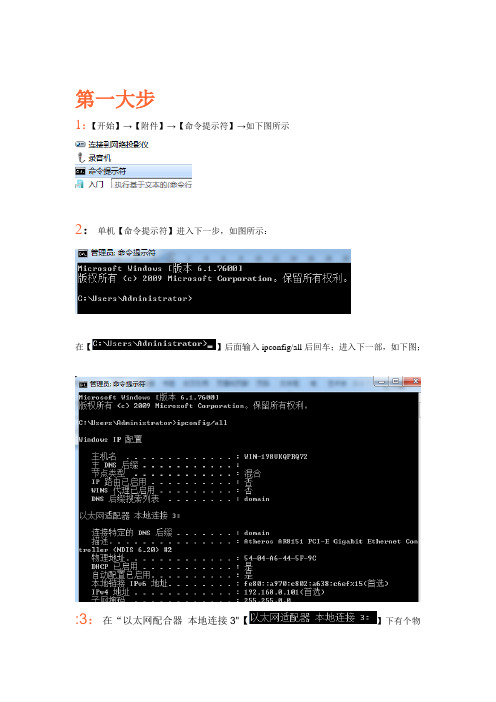
第一大步
1:【开始】→【附件】→【命令提示符】→如下图所示
2:单机【命令提示符】进入下一步,如图所示:
在【】后面输入ipconfig/all后回车;进入下一部,如下图;
:3:在“以太网配合器本地连接3"【】下有个物
理地址:(54-04-A6-44-5F-9C) 如下图:
【】第二大步
1:找到【pro-E】安装位置,打开文件,如下图:
2:打开【proeWildfire 5.0】文件夹,再打开【crack】文件,如下:
3:点击【license】文件,如下图:将
4:单击”编辑“命令,找“替换”命令,点击“替换",如图:
5:在”查找内容“内输入54-04-A6-44-5F-9c (图中蓝色部分代码);
在“替换为”内输入“第一大步”中最后找到的:“物理地址”
,点击“全部替换”命令;
6:打开【proeWildfire 5.0】文件夹,再打开【bin】文件,如下图;
7:打开【proe.exe】完成安装;
→→→→→→→→→→→→→→→→→。
PRO-E、UG、MASERCAM软件安装全程

3、安装完成后,先不要打开,接下来就是授权书的导入,在你的安 装文件里面找到crack文件,里面有个iso-mc91.exe文件,双击打 装文件里面找到crack文件,里面有个iso-mc91.exe文件,双击打 开,按提示把安装目录改成你的MASTERCAM9.1安装目录里面。进 开,按提示把安装目录改成你的MASTERCAM9.1安装目录里面。进 行安装,安装完成后。 4、汉化将文件打开。双击解压到安装目录里面。然后打开安装目录, 双击里面的CHI.BAT文件两次,即可。 双击里面的CHI.BAT文件两次,即可。 5、这个时候基本是安装完成,可以打开了。
PRO/E安装方法 PRO/E安装方法
5.一切装好之后,还有破解,你打开的可能是英文的Proe也可能你打不开,你必须将 5.一切装好之后,还有破解,你打开的可能是英文的Proe也可能你打不开,你必须将 其修改成中文。所以,装完之后,不要急于打开。把刚刚CRACK4.0里面的另一个文 其修改成中文。所以,装完之后,不要急于打开。把刚刚CRACK4.0里面的另一个文 件(即wildfire4.0-patch.exe)复制到你安装PROE的目录下的i486-nt/obj中。双 件(即wildfire4.0-patch.exe)复制到你安装PROE的目录下的i486-nt/obj中。双 击打开。会出现一个界面选择PATCH---会逃出一个提示点击“ 击打开。会出现一个界面选择PATCH---会逃出一个提示点击“是”。然后会出现一个 选择文件的对话框,选择的文件也是安装目录下的i486-nt/obj。这是你会看只有几个 选择文件的对话框,选择的文件也是安装目录下的i486-nt/obj。这是你会看只有几个 文件并没有.EXE,类型文件,这个时候你就要选择文件类型了。在下面有个选择文件 文件并没有.EXE,类型文件,这个时候你就要选择文件类型了。在下面有个选择文件 类型的项,选择第二项即.exe文件类型。这个时候你会看到出现了很多文件了。然后 类型的项,选择第二项即.exe文件类型。这个时候你会看到出现了很多文件了。然后 在其中找到XTOP.EXE的文件--打开。弹出对话框,选择是,然后继续像刚才那样在 在其中找到XTOP.EXE的文件--打开。弹出对话框,选择是,然后继续像刚才那样在 找到安装目录下的i486-nt/obj----XTOP.EXE文件打开,如此三次,就不会出现提示 找到安装目录下的i486-nt/obj----XTOP.EXE文件打开,如此三次,就不会出现提示 对话框了,也就是说目录下已经生成了5 对话框了,也就是说目录下已经生成了5个文件。做完之后,单击右边退出既可以。
PROE3.0安装说明(完整版)
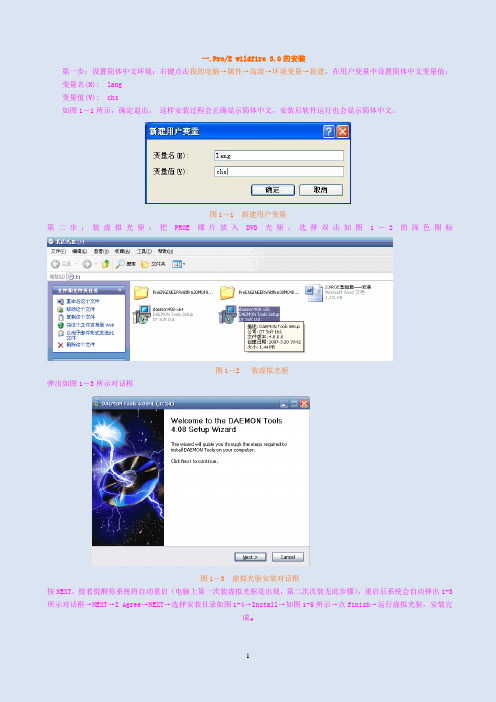
一.Pro/E wildfire 3.0的安装第一步:设置简体中文环境:右键点击我的电脑→属性→高级→环境变量→新建,在用户变量中设置简体中文变量值:变量名(N): lang变量值(V): chs如图1-1所示,确定退出。
这样安装过程会正确显示简体中文,安装后软件运行也会显示简体中文。
图1-1 新建用户变量第二步:装虚拟光驱:把PROE碟片放入DVD光驱,选择双击如图1-2的深色图标图1-2 装虚拟光驱弹出如图1-3所示对话框图1-3 虚拟光驱安装对话框按NEXT,接着提醒你系统将自动重启(电脑上第一次装虚拟光驱是出现,第二次次装无此步骤),重启后系统会自动弹出1-3所示对话框→NEXT→I Agree→NEXT→选择安装目录如图1-4→Install→如图1-5所示→点finish→运行虚拟光驱,安装完成。
图1-4 虚拟光驱目录选择对话框图1-5 虚拟光驱安装完成对话框任务栏上出现图标,此为虚拟光驱图标(安装文件CD1,CD2导入都是通过此工具)。
第三步:拷贝M040_CRACK目录(此目录路径为I:\ProENGINEERWildfire30M040CD1)到硬盘,比如:C:\用记事本打开M040_CRACK目录下的ptc.dat文件,在第一行,把"host"改成为自己电脑主机名,把"00-00-00-00-00-00" 改成为自己电脑的PTC 主机 ID,如图1-6所示,在PTC安装界面左下角显示PTC HostID,如图1-7所示,把那冒号后的那一串网卡地址COPY下来,包括中间分隔“-”号。
然后运行"keygen.bat",获得license.dat文件。
第四步:PTC安装界面如何打开:指向图标单击左键出现所示两个选项点击弹出对话框1-8,右击鼠标设置虚拟光驱数为2,单击分别载入cd1、cd2选择【我的电脑】→【我的光盘(I:)】如图1-9→双击它打开→弹出图1-10→打开CD1→出现图1-11,双击深色文件→出现 PTC安装界面1-7(如果还是不能出现安装界面,由于已装了虚拟光驱,【我的电脑】里会出现两个DVD光驱,后面那个就是虚拟光驱,右击它选择【打开】出现图1-12,弹出图1-13,双击深色文件,就会出现安装界面)。
pro-e2001安装说明
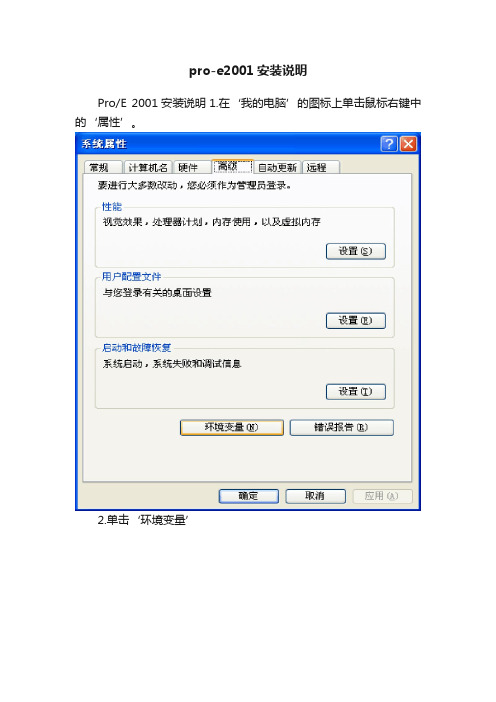
pro-e2001安装说明
Pro/E 2001安装说明1.在‘我的电脑’的图标上单击鼠标右键中的‘属性’。
2.单击‘环境变量’
3.单击‘新建’,输进变量为:(lang)值为(chinese_cn这是简体)。
输进变量为:(lang)值为(chinese_tw这是繁体)。
注:简.繁体变量一样为:(lang).做好后安装界面就全是中文的了.如不要中文版的话把控制面板的系统.环境变量.值全部删除就是英文了。
4.单击‘确定’,退出。
5.将pore 2001文件放到D盘上,记住不要放在中文的文件夹中,要不然就会运行失败,打开D:\pore 2001\crack中的‘lndptc’文件,生成‘license.dat’文件。
6.运行D:\pore 2001中的‘SETUP’程序。
7.把第一项打√的去掉(不要打√)。
8.点击‘下一步’。
9. 点击‘下一步’。
10.点击‘确定’。
11.单击‘增加’。
12.点击‘锁定的许可证文件(服务器未运行)’。
13.点击‘文件夹图标’添加D:\pore 2001\crack中的许可文件‘license.dat’。
14.单击‘确定’。
16.单击‘下一步’。
18.单击‘下一步’。
20. 单击‘下一步’。
21.单击‘下一步’。
22.单击‘确定’。
23.单击‘下一步’。
24.单击‘下一步’。
25.单击‘下一步’。
26.单击‘是’。
27.单击‘下一步’。
28.单击‘是’。
- 1、下载文档前请自行甄别文档内容的完整性,平台不提供额外的编辑、内容补充、找答案等附加服务。
- 2、"仅部分预览"的文档,不可在线预览部分如存在完整性等问题,可反馈申请退款(可完整预览的文档不适用该条件!)。
- 3、如文档侵犯您的权益,请联系客服反馈,我们会尽快为您处理(人工客服工作时间:9:00-18:30)。
Pro/E安装全解
今天开工,比较清闲,无意发现在VERYCD中有PRO/ENGINEER WILDFIRE 4.0 F0000 软件,现分享给有需要的朋友,软件有5CD(ISO),2.7G,容量真大啊!
本人已安装测试,安装时不选择安装MECHANICA和HELP文件,只需要CD1,CD2,CD3共三个CD文件,另外再加上最后一个破解文件
特别注意:解压缩破解文件时,建议关闭杀毒软件,有很多朋友都说,破解文件包解压缩后没有破解文件
********** 特别说明************
ProE_WF3_Mxxx_WF4_crk.exe 就是安装说明上的wildfired4.0-patch exe文件
ptc_li-4.0.dat 文件就是安装说明上的LICENSE.DAT 文件
注:可用电驴和讯雷5下载
**********2008-7-5日更新*********
[Pro/ENGINEER.Wildfire.4.0多国语言正式版].Wf4cd1.iso 详情663.6MB
[Pro/ENGINEER.Wildfire.4.0多国语言正式版].Wf4cd2.iso 详情597MB
[Pro/ENGINEER.Wildfire.4.0多国语言正式版].Wf4cd3.iso 详情649.7MB
[Pro/ENGINEER.Wildfire.4.0多国语言正式版].Wf4cd4.iso 详情604.8MB
[Pro/ENGINEER.Wildfire.4.0多国语言正式版].Wf4cd5.iso 详情271.5MB
[Pro/ENGINEER.Wildfire.4.0多国语言正式版].ProE_WF4.0_crack.rar 详情21.3KB
*********以下安装方法是在网上找到的,仅供参考**********
首先请右击“我的电脑”,然后依次点“属性”,“高级”,“环境变量”,在用户变量中新建一个变量,变量名:lang,变量值chs ,如图:(如果不进行这一步操作的话安装界面里可能会显示乱码,我这里是这样的,如果你的安装界面里没有乱码,可以跳过这一步)
双击运行CD1 目录下的setup.exe ,显示界面如下
注意:建立一个文本文件,写下你上图中左下角的网卡号,即PTC 主机ID,后面的后面要用到。
然后点上图中的“下一个”(应该是翻译成“下一步”的:)
选中“接受许可证协议的条款和条件”,继续点“下一个”
当然是点第2项“Pro/Engineer & Pro/Engineer Mechanica”,然后进入下面的界面
在这一步我们要选择安装路径,你可以点箭头所示的文件夹图标选择安装路径或直接输入安装路径。
我的C 盘满了,所以安装到d:\ptc\proeWildfire 4.0 下了。
另外注意选择你要安装的组件,对不想安装的组件,点驱动器图标,然后选择“不安装此功能”,我这里选择了不安装帮助文件(帮助文件很占空间的,一般可能看的人不多),另外注意默认已经安装的中文和英文语言,我这里没选择安装Mechanic。
然后点“下一个”,到下面的界面:
显示没有许可证,我们来添加一下,打开你下载的PTC安装程序目录下crack 目录下的ptc_li-4.0.dat,替换网卡号。
复制图示蓝色加亮的内容到查找内容中,替换为中输入你的网卡号,就是前面在2 楼说过的网卡号,没记下来的点退出重新运行安装程序,或者在开始菜单里点运行,输入cmd ,然后输入命令行ipconfig /all,回车后找到一行:
Physical Address. . . . . . . . . : 00-xx-xx-00-00-xx
后面的也是你的网卡号
然后点全部替换,保存或另存到一个你喜欢的地方,我这里保存到D:\ptc\ptc_li-4.0.dat。
继续安装,回到安装界面,点添加,选定“锁定的许可证文件”,然后浏览到你的许可证文件,注意你浏览许可证的时候,如果对那个浏览对话框很不习惯或者干脆找不到,那你就直接输入许可证文件路径。
添加好了就点“确定”,如下图所示
可以看出许可证已经安装好了,并且是有效的。
配置好了许可证,继续点“下一个”,来到快截方式配置对话框,默认是没有选择桌面和开始菜单的,我们把桌面选上,启动目录你可以按默认的或者根据你的需要修改一下,我这里没修改,如下图:
然后点“下一个”,到了下面
什么都可以不要选,点“安装”
开始复制文件。
安装过程有点长,再抓一个图看看
等了一会,弹出插入第2张光盘的对话框:
浏览到CD2 目录,如果不会浏览的话直接把路径后面的CD1 改为CD2。
注意路径已经改为CD2 了,然后点“确定”,继续安装。
安装完成了,如下图。
点下一个,回到下面的界面。
点“退出”。
总算安装完了,桌面上创建了两个图标,发现安装后的程序大小是1.58G。
现在还没运行crack 补丁,我想看看没运行补丁能不能用。
双击桌面图标启动。
启动画面挺漂亮的附件
终于打开了,提示有错误,原因是我们没运行破解程序。
点OK,退出。
接下来我们进行破解。
我们把CRACK 目录下的wildfire4.0-patch.exe 拷贝到proe 安装目录proeWildfire 4.0\i486_nt\obj 下
点“patch”,运行之。
这时会提示有几个文件找不到,例如:“cgtech.dll”、“dbatchc.exe”,这是因为我们没有安装完整的PROE功能,所以选“否”即可,等到显示*PATCHING DONE*时,破解完成。
激动人心的时候到来了。
